



VLCは無料のオープンソースでマルチプラットフォーム対応のメディアプレイヤーです。メディアファイル再生、動画編集、DVD再生、形式変換など様々なマルチメディア用途に対応することで知られています。
この記事では、VLCを使ってMP4をMP3に変換する方法と、うまくいかないときの代替策を紹介します。
まず公式サイト:https://www.videolan.org/vlc/index.ja.htmlからVLCをダウンロードしてください。
ステップ1.トップメニューバーから「メディア」>「変換/保存」をクリックし、「メディアを開く」ウィンドウを呼び出します。(または「Ctrl + R」を押す)
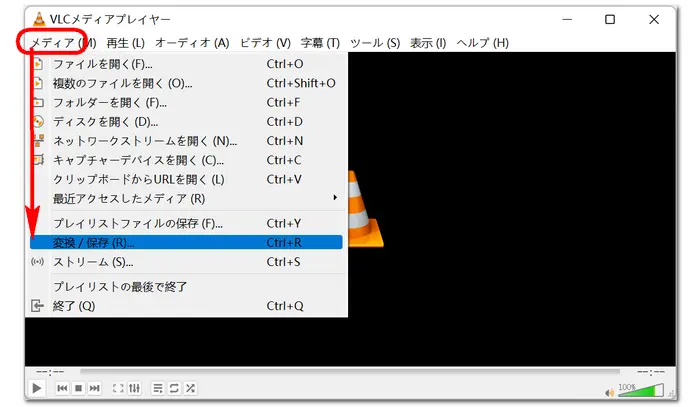
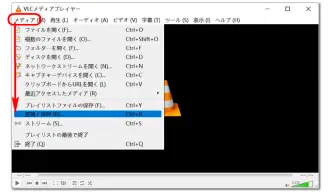
ステップ2.「+追加」をクリックして、変換したいMP4ファイルを追加します。次に、下部の「変換/保存」ボタンをクリックします。
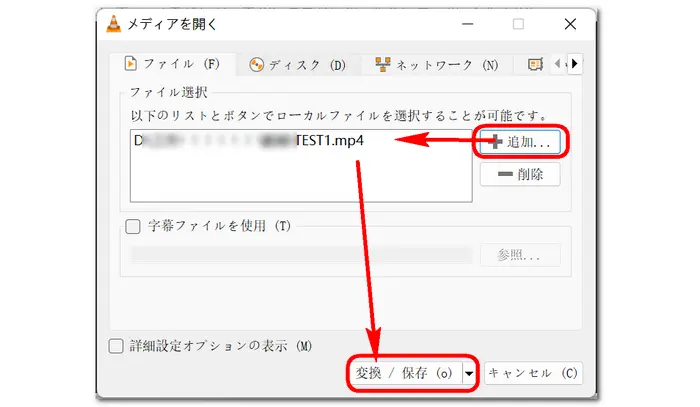
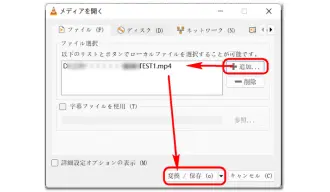
ステップ3.次の画面で「プロファイル」から「Audio-MP3」を選択します。
ステップ4.「参照」をクリックして出力先を設定します。ファイル名の末尾にある 拡張子を「.mp3」に変更します。
ステップ5.最後、「開始」をクリックして、VLCでMP4をMP3に変換します。
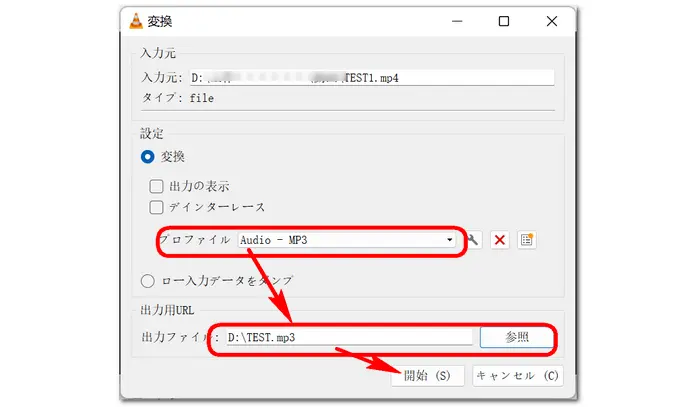
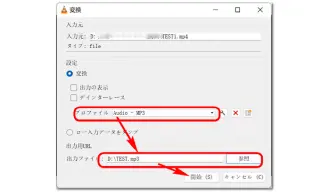
WonderFox HD Video Converter Factory Proは実用的な動画形式変換ソフトです。MP3、WAV、AACなどの出力形式に対応し、簡単にMP4動画から音声を抽出して保存することができます。
ソフトにはダウンロード機能を搭載しており、YouTube、FC2などのwebサイトから動画・音楽をダウンロードすることも可能です。ほかには、動画や音声ファイルの編集機能も備えています
WonderFox HD Video Converter Factory Pro を立ち上げ、「変換」画面を開きます。
「+ファイル追加」をクリックして、MP4動画をソフトにインポートします。
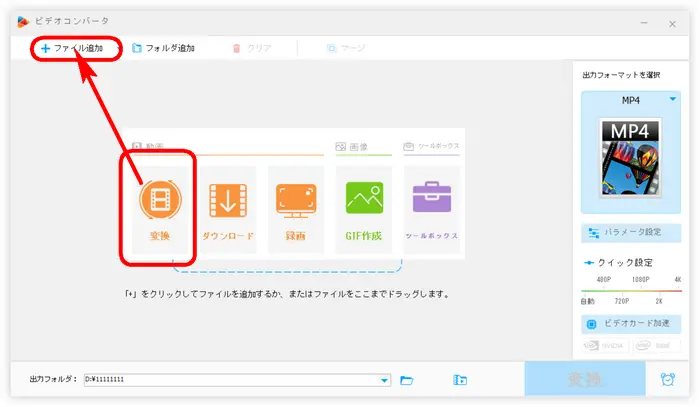
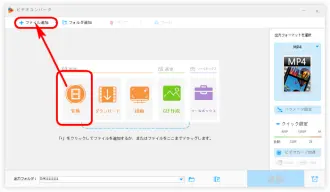
ソフトの右側の「出力フォーマットを選択」の画像をクリックして、「音楽」タブで出力フォーマットとして「MP3」を選択します。
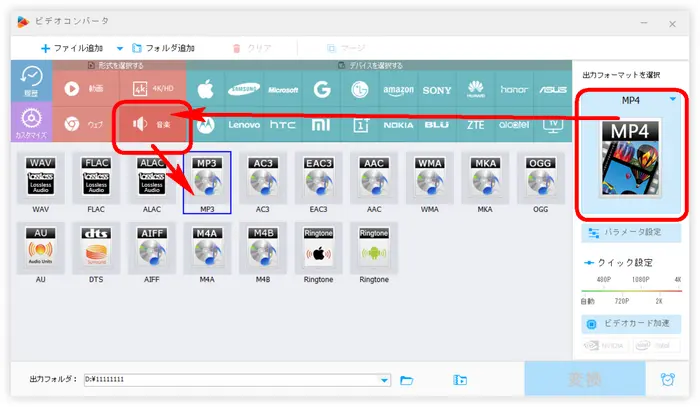
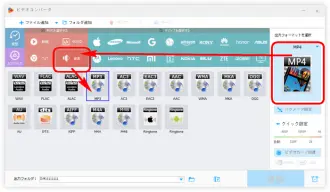
下の逆三角形をクリックして、MP3の保存先を設定します。
最後、「変換」をクリックしてMP4をMP3に変換します。
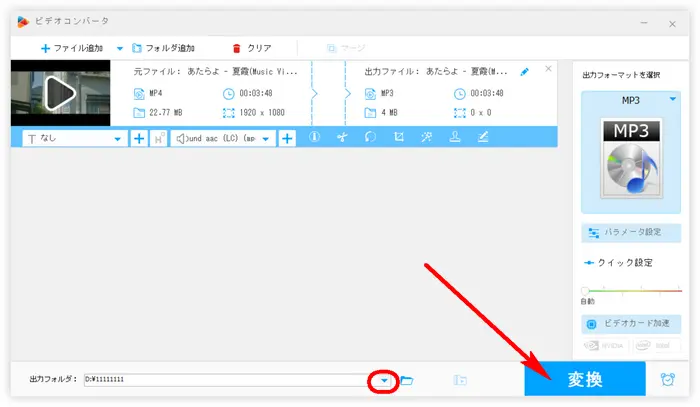
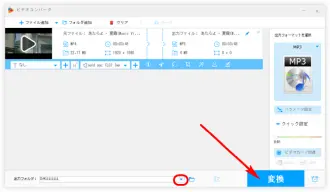
今回はVLCでMP4をMP3に変換する方法を紹介しました。VLCをすでにインストール済みの方には便利ですが、変換手順はやや難しく、場合によっては変換できないこともあります。
そして、VLCの代替ソフトWonderFox HD Video Converter Factory Proは、VLC と比べてMP4をMP3に変換する際により効率的で、動画編集も簡単に行えます。
ぜひ無料ダウンロードして体験してみてください。
利用規約 | プライバシーポリシー | ライセンスポリシー | Copyright © 2009-2025 WonderFox Soft, Inc. All Rights Reserved.